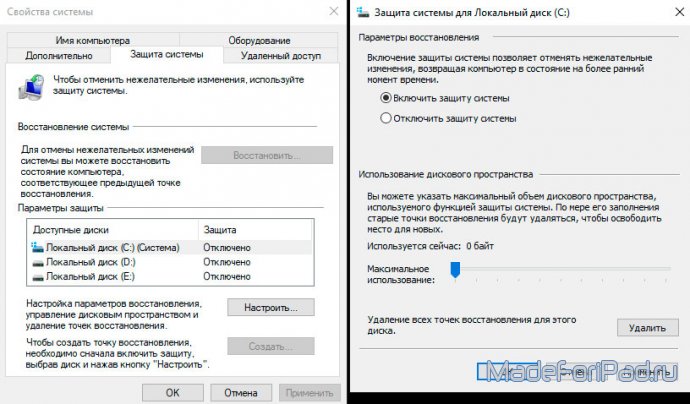Активация отката системы
Рассматриваемое средство изначально не работает в Windows 10, поэтому:
- В поле программы «Выполнить» набирается запрос «sysdm.cpl».
- В окне системных свойств открывается вкладка «Защита системы».
- В нижнем поле выбирается раздел диска с функционирующей ОС.
- Еще ниже происходит нажатие кнопки под названием «Настроить».
- Выбирается вариант, активирующий защиту ОС.
- Щелкается «Применить» и подтверждение операции.
Внизу имеется специальный ползунок, позволяющий выбрать объем хранящейся информации. Например, три гигабайта способствуют созданию максимум десяти точек отката. Если свободное место закончится, ОС начнет стирать устаревшие и формировать новые. Ликвидация контрольных точек происходит по нажатию «Удалить».
Создание точки восстановления
Когда средство отката ОС заработает, при значительных изменениях конфигурации каждый раз будет появляться контрольная точка. Но иногда эта операция не выполняется, поэтому рекомендуется периодически создавать точки восстановления ручным способом. С этой целью:
- В окне утилиты «Выполнить» набирается команда sysdm.cpl.
- В следующем окне открывается вкладка «Защита системы».
- Там выбирается активный системный том и щелкается «Создать».
- В диалоге печатается комментарий, а затем снова нажимается «Создать».
Откат ОС посредством контрольной точки
Если деятельность Windows 10 прервалось каким-либо серьезным сбоем, при возврате ее работоспособности:
- На компьютерной клавиатуре нажимается комбинация Win+R.
- В отобразившемся окне встроенной программы «Выполнить» пишется sysdm.cpl.
- После выполнения этой команды откроется окно «Восстановление системы».
- Там выбирается вкладка «Защита системы» и нажимается «Восстановить».
- В появившемся окне происходит клик по «Далее».
- Выбирается точка, создававшаяся задолго до появления системного сбоя.
- Нажимается кнопка, показывающая весь удаляемый при откате софт.
- Для запуска процедуры отката щелкается «Готово».
Мы настоятельно советуем вам использовать точки восстановления, чтобы потом не было «мучительно больно».